Daptar eusi
Windows gaduh protokol kaamanan pikeun ngabatalkeun parobihan dina sistem anjeun nalika apdet Windows salah atanapi henteu tiasa masang apdet anu leres. Kadang-kadang protokol kaamanan windows teu tiasa ngabatalkeun parobihan ieu kalayan leres, sareng sistem bakal terus-terusan nyobian ngabatalkeun apdet.
Ieu tiasa janten masalah sabab anjeun moal tiasa log in kana komputer, sareng anjeun teu tiasa ngaksés file anu penting.
Seueur waktos, perbaikan di dieu nyaéta masang deui Windows, anu bakal janten masalah sabab anjeun moal tiasa nyadangkeun file anjeun.
Pituduh ieu bakal nunjukkeun anjeun kumaha carana ngalereskeun masalah ieu tanpa masang deui Windows.
Kami Teu Bisa Ngalengkepan Pembaruan Ngabatalkeun Parobahan Katerangan Pesen Kasalahan
Kami henteu tiasa ngabatalkeun apdet ngabatalkeun parobahan Kasalahan nunjukkeun yén pangguna Windows parantos nyobian ngarobih sistem operasi Windows na nganggo pembaruan atanapi pamasangan parangkat lunak sanés. Leungit, update sejen atawa prosés install geus inadvertently undone parobahan ieu. Kasalahan ieu bisa lumangsung alatan rupa-rupa faktor, kaasup bentrok sistem, korupsi file sistem, atawa incompatibility software.
Pikeun ngalereskeun masalah ieu, pamaké bakal kudu troubleshoot masalah jeung nangtukeun cukang lantaranana pikeun ngabéréskeun masalah. Ieu bisa ngawengku uninstalling program software conflicting, repairing file sistem ruksak, atawa ngamutahirkeun supir luntur. Salaku tambahan, sababaraha pangguna panginten kedah nyandak langkung drastissadaya alat hardware bakal muncul sareng anu nyababkeun masalah (kalayan tanda seru). Klik alat faulty tur pilih pilihan tina ' uninstall alat 'tina daptar turun-handap. (Anjeun ogé tiasa nerapkeun ieu dina layar pilihan sistem operasi pikeun ngajalankeun Windows update troubleshooter)
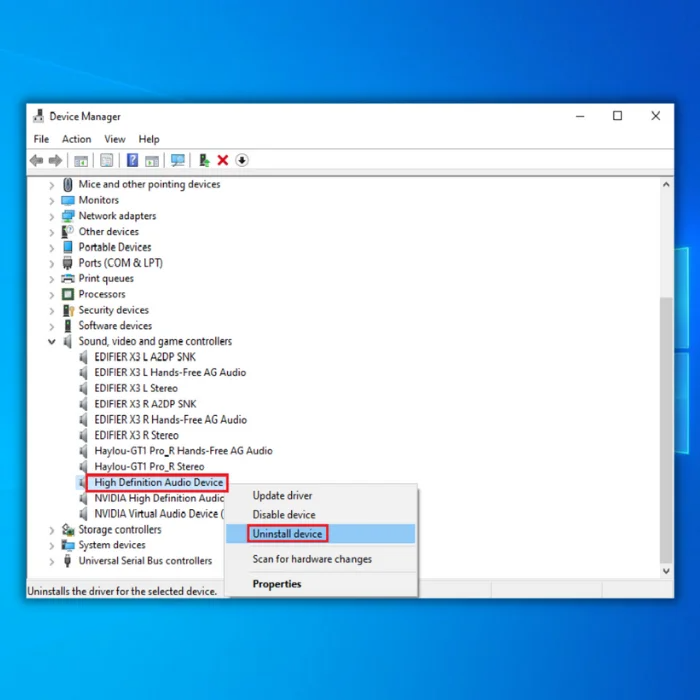
Lengkah 3 : Jandéla pop-up anyar bakal muncul. Dina jandela, klik ' Hapus software supir pikeun alat ieu ' teras klik ' Uninstall ' pikeun neruskeun.
Lengkah 4 : Balikan deui alat Anjeun. Sakali deui dibalikan deui, otomatis bakal masang panggerak anyar/bener pikeun alat hardware nu napel.
Patarosan Remen Ditaroskeun
Naha Windows bakal ngalengkepan apdet upami kuring ngahapus folder distribusi software?
Lamun anjeun ngahapus polder distribusi software dina Windows, ieu ngaganggu fungsi normal tina apdet Windows. Ieu kusabab polder distribusi software ngandung file penting sareng inpormasi anu dibutuhkeun pikeun fungsina leres sareng apdet Windows.
Ieu kalebet file sistem, supir, sareng setelan konfigurasi pikeun ngundeur sareng masang apdet anyar. Kusabab ieu, ngajaga polder distribusi software gembleng penting pisan pikeun mastikeun yén komputer Anjeun nampa patch kaamanan penting jeung apdet software sejenna dina fashion timely.
Pikeun ngahindarkeun masalah sareng apdet Windows alatan file leungit atawa ruksak, ieuDisarankeun yén anjeun rutin ngabersihan folder distribusi software anjeun salaku bagian tina tugas pangropéa sistem biasa anjeun sarta ogé milih pikeun ngaktipkeun pilihan mode aman.
Naha file sistem anu ruksak mangaruhan prosés Pembaruan Windows kuring?
Korupsi file sistem bisa mangaruhan kumaha Windows diapdet ku nyegah sistem operasi tina ngundeur tur masang apdet kaamanan kritis. Pembaruan ieu penting pisan pikeun ngajagi komputer anjeun tina malware sareng serangan cyber anu sanés, ku kituna sagala korupsi dina file sistem tiasa ngirangan kaamanan sistem anjeun.
Korupsi file sistem ogé tiasa nyegah Windows ngajalankeun leres, hasilna. dina kinerja slow sarta masalah sejenna dina komputer Anjeun. Pikeun ngajawab masalah ieu, Anjeun bisa jadi kudu ngajalankeun perbaikan atawa ngamutahirkeun scan dina sistem Anjeun pikeun ngabenerkeun sagala file ruksak atawa ruksak.
Bisa jadi mantuan mun rutin nyadangkeun data penting anjeun sarta setelan sangkan anjeun boga salinan inpormasi ieu upami pamasangan Windows anjeun rusak atanapi henteu tiasa dianggo.
Kumaha anjeun ngalereskeun kami henteu tiasa ngarengsekeun apdet anu ngabatalkeun parobahan?
Anjeun tiasa nyandak sababaraha léngkah pikeun ngalereskeun masalah éta. tina henteu tiasa ngarengsekeun apdet sareng ngabatalkeun parobihan. Léngkah munggaran nyaéta mariksa apdet pikeun ningali naha aya anu kedah dipasang.
Upami aya, pasang teras cobian ngapdet sistem anjeun deui. Lamun éta teu dianggo, anjeuntiasa nyobian ngareset software update. Tungtungna, anjeun tiasa ngahubungi pangrojong Microsoft pikeun pitulung upami sadayana gagal.
Naha urang henteu tiasa ngarengsekeun apdet anu ngabatalkeun parobihan?
Aya sababaraha alesan pikeun kasalahan 'kami teu bisa ngalengkepan apdet ngabolaykeun parobahan'. Anu mimiti, kamungkinan yén parobahan anu dilakukeun éta penting teuing pikeun dibolaykeun ku pembaruan anu saderhana.
Kadua, kamungkinan ogé parobihan anu sanés dilakukeun sakaligus anu nyegah apdet tina ngabatalkeun parobahanana.
Ahirna, mungkin oge apdet eta sorangan cacad jeung teu bisa ngabolaykeun perobahan nu dijieun bener.
Kumaha carana abdi tiasa make aplikasi setelan pikeun troubleshoot sareng masang apdet Windows?
Buka aplikasi Setélan, klik "Update & amp; Kaamanan," teras pilih "Windows Update." Pariksa apdet tur masang sagala apdet sadia. Lamun kasalahan persists, coba ngagunakeun diwangun-di troubleshooter ku buka "Update & amp; Kaamanan," teras "Troubleshoot," sareng tungtungna, "Troubleshooters tambahan." Jalankeun troubleshooter Windows Update pikeun ngaidentipikasi sareng ngabéréskeun masalah anu mungkin.
Kumaha korupsi file sistem sareng file sistem leungit nyumbang kana kami henteu tiasa ngarengsekeun apdet anu ngaleungitkeun kasalahan parobahan?
Korupsi file sistem sareng file sistem leungit bisa nyegah apdet ti masang bener, ngabalukarkeun kasalahan. Pikeun ngalereskeun masalah ieu, jalankeun SFC (System File Checker)scan ku muka hiji Command Prompt salaku administrator jeung ngetik "sfc / scannow." Ieu bakal nyeken sareng ngalereskeun file sistem anu rusak atanapi leungit.
Naha booting kana modeu aman sareng ngaksés jandela jasa ngabantosan abdi ngabéréskeun hiji kasalahan disababkeun ku apdet Windows anu nembe diunduh?
Leres, boot kana modeu aman tiasa ngabantosan anjeun ngungkulan kasalahan. Jang ngalampahkeun ieu, balikan deui komputer anjeun sarta pencét kenop luyu (biasana F8) pikeun ngakses pilihan ngamimitian canggih. Pilih "Mode Aman" sareng log in ka Windows. Aksés jandela jasa ku mencét "Win + R," ngetik "services.msc," sareng pencét Enter. Milarian jasa Windows Update, klik katuhu, teras pilih "Stop." Ieu bakal ngidinan Anjeun pikeun mupus pamasangan apdet masalah atawa nyieun parobahan nu diperlukeun pikeun ngalereskeun masalah.
Kumaha carana abdi tiasa ngareset Windows pikeun ngalereskeun urang teu bisa ngalengkepan apdet undoing kasalahan parobahan lamun cara séjén teu jalan?
Ngareset Windows kedah dianggap jalan terakhir. Pikeun ngareset Windows, buka aplikasi Setélan, klik dina "Update & amp; Kaamanan," teras "Pamulihan," sareng tungtungna, "Reset PC ieu." Pilih pikeun nyimpen atanapi ngahapus file pribadi anjeun sareng turutan pitunjuk dina layar. Proses ieu bakal masang deui sistem operasi Windows sareng tiasa ngabéréskeun kasalahan. Inget pikeun nyadangkeun payil penting anjeun saméméh ngalakukeun reset.
langkah-langkah, sapertos ngalakukeun pamasangan ulang bersih tina sistem operasina pikeun mulangkeun deui kana fungsionalitas lengkep.Alesan Umum "Kami Teu Bisa Ngarengsekeun Pembaruan Ngabatalkeun Parobahan" Pesen Kasalahan
Aya sababaraha alesan umum pikeun sapatemon pesen kasalahan "Kami henteu tiasa ngarengsekeun parobihan anu ngaleungitkeun parobihan". Ngartos alesan ieu tiasa ngabantosan anjeun ngaidentipikasi akar masalah sareng ngalaksanakeun solusi anu pas. Ieu sababaraha alesan anu paling umum pikeun kasalahan ieu:
- Korupsi atanapi Korupsi Payil Sistem: Berkas sistem anu ruksak atanapi leungit tiasa nyegah Windows Apdet dipasang leres, ngarah kana ieu. pesen kasalahan. Ngajalankeun scan SFC (System File Checker) sareng DISM (Deployment Image Servicing and Management) tiasa ngabantosan ngaidentipikasi sareng ngalereskeun file sistem anu rusak atanapi leungit.
- Software Incompatibility: Kadang-kadang, aplikasi pihak katilu atawa supir bisa konflik jeung prosés Windows Update, ngabalukarkeun kasalahan. Nyoplokkeun atanapi ngamutahirkeun parangkat lunak anu bentrok tiasa ngabéréskeun masalah éta.
- Ruang Disk Teu Nyukupan: Pembaruan Windows ngabutuhkeun rohangan disk anu cekap pikeun ngaunduh sareng masang file anu diperyogikeun. Upami partisi sistem anjeun kirang dina rohangan, pembaruan tiasa gagal, nyababkeun pesen kasalahan. Mastikeun aya cukup rohangan bébas dina partisi sistem anjeun bisa mantuan nyegah masalah ieu.
- Update Windows Lepat: Aya kalana, apdet nu diundeur sorangan bisa jadi cacad atawa ruksak, ngabalukarkeun pamasangan gagal sarta pesen kasalahan muncul. Dina kasus ieu, mupus apdet anu bermasalah tina folder Distribusi Perangkat Lunak sareng ngaunduh deui tiasa ngabantosan masalahna.
- Prosés Pembaruan Terganggu: Upami prosés apdet kaganggu, sapertos kasabaran. mun pareum listrik atawa kapaksa balikan deui sistem, parobahan diperlukeun bisa jadi teu réngsé, ngarah kana pesen kasalahan. Mastikeun komputer anjeun tetep hurung sareng nyambung ka internét salami prosés apdet tiasa ngabantosan nyegah masalah ieu.
- Layanan Pembaruan Tumpur atanapi Salah Konfigurasi: Pembaruan Windows ngandelkeun sababaraha ladenan latar pikeun fungsina leres. . Upami salah sahiji jasa ieu ditumpurkeun atanapi salah konfigurasi, prosés pembaruan tiasa gagal, nyababkeun pesen kasalahan. Mariksa sareng nyaluyukeun setelan kanggo ladenan sapertos Windows Update Service sareng App Readiness Service tiasa ngabantosan masalah ieu.
Ku cara ngidentipikasi panyababna "Kami henteu tiasa ngarengsekeun parobihan anu ngaleungitkeun parobihan. "Pesen kasalahan, anjeun tiasa nyandak léngkah-léngkah anu pas pikeun ngungkulan sareng ngalereskeun masalah, mastikeun sistem Windows anjeun tetep énggal sareng aman.
Kumaha Ngalereskeun Urang Teu Bisa Ngaréngsékeun Pembaruan Ngabatalkeun Parobahan
Jalankeun SFC sareng DISM Scan pikeun Windows Update Troubleshooter
Ketok ikon apdet éta dinaalat anjeun, sarta anjeun bisa nyanghareupan kasalahan, nyaéta, 'kami teu bisa ngalengkepan apdet; ngabatalkeun parobahan' (ieu ogé tiasa kajantenan saatos prosés pamasangan anu suksés kalayan pembaruan Windows anu nembe diunduh). Ieu tiasa lumangsung kusabab file atanapi partisi anu rusak sareng leungit. Lantaran kitu, ngajalankeun SFC (system file checker) sareng DISM scan tiasa ngungkabkeun alesanana sareng ngabantosan milarian perbaikan anu leres pikeun ngabéréskeun kasalahan. Ieu léngkah-léngkah anu gampang pikeun ngamimitian panyeken SFC sareng DISM dina alat anjeun.
Lengkah 1 : Mimitian ku ngaluncurkeun jandela setélan tina ménu ngamimitian sareng pilih ' update sareng kaamanan. ' pilihan.
Lengkah 2 : Dina jandéla apdet jeung kaamanan, pilih ' pilihan canggih ' dituturkeun ku ' ajakan paréntah .'

Lengkah 3 : Ketik 'sfc /scannow ' dina paréntah ajakan teras klik lebetkeun pikeun nuluykeun. Saatos scan parantos réngsé, éta bakal ngabantosan mariksa sadaya file sistem anu ditangtayungan sareng ngagentos file anu rusak sareng salinan anu di-cache.

Dina hal ngajalankeun scan DISM, nyaéta, utilitas anu dianggo pikeun ngalereskeun Windows. gambar, contona, setélan windows, windows PE, sareng Windows WinRE. Ieu léngkah-léngkahna:
Lengkah 1 : Jalankeun command prompt ku nuturkeun léngkah-léngkah di luhur, sarta dina jandéla command prompt, ketik 'DISM / Online /Cleanup-Image /RestoreHealth .' Klik asupkeun pikeun neruskeun.
Lengkah 2 : Balikan deui alat anjeun pikeun mariksalamun kasalahan geus ngumbar pas scan réngsé.
Mulangkeun Sistem Anjeun ka Tanggal Saméméhna Jeung Jandéla Pamulihan Sistem
Upami aya jasa apdet Windows anu macét kusabab polder anu lepat, anjeun tiasa mulangkeun alat anjeun ka kaayaan kerja anu terakhir ngalangkungan pamulihan sistem Windows. Ieu mangrupikeun utilitas in-build anu ngadamel salinan titik kerja anjeun tanpa mangaruhan file sareng data anu aya dina alat. Lantaran kitu, malikkeun ka tanggal saméméhna tiasa ngabéréskeun kasalahan ngaliwatan titik pamulihan sistem. Ieu léngkah-léngkah anu kedah diturutan:
Lengkah 1 : Strat ku cara nga-booting alat anjeun liwat média pamasangan Windows sareng jalankeun Modeu WinRE pikeun ngungkulan masalah.
Lengkah 2 : Dina pemecahan masalah , pilih ' pilihan canggih ' terus pilih ' system restore ' tina daptar.
Lengkah 3 : Leupaskeun paréntah 'asupkeun konci recovery' tur pilih pilihan ' skip drive .' Anjeun tiasa nuturkeun prosedur ku cara nuliskeun kredensial akun anjeun.

Lengkah 4 : Turutan jandéla wizard teras klik gigireun neruskeun.

Lengkah 5 : Tina daptar pamulihan nu sadia. titik, klik dina panganyarna rék ngudag. Sanggeus milih titik pamulihan nu tangtu, klik enter pikeun neruskeun.

Lengkah 6 : Klik Rengse pikeun ngalengkepan wizard. Alat anjeun disetel ka titik balikkeun saméméhna nalika prosésna réngsé.
Pupus Distribusi Parangkat LunakPolder pikeun Spasi Panyimpenan sareng Pamulihan Sistem
Sadaya apdet sareng data numbu disimpen dina folder distribusi parangkat lunak. Upami apdet anjeun macét sareng henteu ngarengsekeun tindakan, teras ngahapus folder apdet anu relevan tiasa ngalereskeun kasalahan éta. Ieu léngkah-léngkah pikeun ngahontal folder distribusi parangkat lunak sareng ngahapus pikeun ngalereskeun kasalahan.
Lengkah 1 : Mimitian ku booting alat anjeun kana mode aman , teras pilih pilihan ngungkulan.
Lengkah 2 : Pilih ' pilihan canggih ' jeung ' setélan ngamimitian ' dina jandela ngungkulan.
Lengkah 3 : Dina jandela setelan ngamimitian, pilih 'restart ' terus pencét kenop F4 dina kibor pikeun ngajalankeun modeu aman.

Lengkah 4 : Jalankeun utilitas Run ku ngaklik sakaligus ' Konci Windows + R ' sareng ngetik 'CMD' dina kotak paréntah. Jalankeun ajakan paréntah anu luhur ku ngaklik ' Ctrl + Shift + Enter .'

Lengkah 5 : Ketik paréntah di handap ieu dina ajakan teras klik enter teruskeun.
net stop wuauserv
net stop bit
net stop cryptSvc
net stop msiserver
Lengkah 6: Jalankeun windows explorer tina ménu utama jeung buka C:\Windows\ SoftwareDistribusi . Pilih Polder pikeun apdet, pilih sadaya eusi, klik katuhu, sareng pilih ' hapus ' tina daptar turun-handap.
Jalankeun Perbaikan Startup
Salaku hiji Windowsalat diagnostik, perbaikan ngamimitian bisa ngalereskeun kasalahan numbu ka sistem operasi. Kasalahan anu aya hubunganana sareng apdet anu macét sareng henteu mampuh neraskeun ogé tiasa dilereskeun ku perbaikan ngamimitian. Ieu léngkah-léngkahna:
Lengkah 1 : Boot alat dina modeu aman tur pilih ' ngungkulan masalah ,' dituturkeun ku milih ' pilihan canggih. Pilihan ' tina daptar.
Lengkah 2 : Dina pilihan canggih, klik ' perbaikan ngamimitian .' Utiliti bakal mariksa sareng ngalereskeun kasalahan sacara otomatis .
Manjangkeun Ukuran Partisi Sistem Windows Anjeun
Kasalahan, nyaéta, urang teu bisa ngaréngsékeun parobihan anu ngabatalkeun apdet, sakapeung dihubungkeun sareng masalah rohangan. Ruang disk anu teu cekap moal ngantep file sistem tina apdet khusus diunduh dina alat anjeun, anu tiasa nyababkeun kasalahan.
Saurang tiasa ngabéréskeun kasalahan ku cara ningkatkeun ukuran partisi, sareng nganggo utilitas manajemén disk pikeun ngarobah ukuran partitions nyaéta cara panggampangna. Ieu léngkah-léngkah anu kudu dilaksanakeun:
Lengkah 1 : Tina ménu utama, pilih pilihan ' PC Ieu ' terus pilih ' ngatur ' tina ménu lulugu dina jandéla.
Lengkah 2 : Dina jandéla hareup, pilih pilihan ' manajemén disk ' dina Panyimpenan tina Manajemén Komputer jandela.
Lengkah 3 : Pilih partisi nu Anjeun hoyong robih ukuran (ningkatkeun) teras klik ' Extend Partition .'
Lengkah 4 : Pariksa spasi dina partisi sarua jeungwangun polder NTFS atawa RAW.
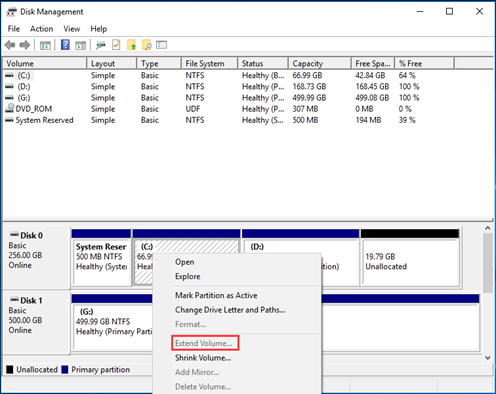
Lengkah 5 : Klik 'Leres ' pikeun ngalengkepan tindakan.
Pareuman Otomatis Pembaruan Windows
Kadang-kadang, apdet Jandela otomatis ogé tiasa nyababkeun kasalahan, nyaéta, 'kami henteu tiasa ngabéréskeun apdet anu ngabatalkeun parobahan. Pareuman pilihan apdet otomatis tiasa ngabéréskeun kasalahan, anu henteu hartosna éta. Ieu léngkah-léngkah cara nganonaktipkeun ladenan otomatis.
Lengkah 1 : Jalankeun jandela setélan tina ménu utama tur pilih pilihan ' Pembaruan sareng Kaamanan .' Jalankeun ' Layanan Pembaruan Windows ' dina apdet windows ngalangkungan pilihan properti.
Lengkah 2 : Dina setélan umum, klik dina ' tipe ngamimitian ,' setel ka ' ditumpurkeun ,' terus klik ' stop ' pikeun neruskeun.
Lengkah 3 : Klik ok atawa larapkeun pikeun ngalengkepan tindakan. Balikan deui alat anjeun pikeun mariksa naha kasalahanna tos direngsekeun.
Aktipkeun Ladenan Kesiapan Aplikasi
Pikeun ngajalankeun tindakan apdet Windows anu lancar, alat anjeun peryogi jasa kesiapan aplikasi. Ngaktipkeun jasa tiasa ngabantosan ngamutahirkeun tindakan tanpa kasalahan. Ieu léngkah-léngkah pikeun ngaktipkeun ladénan.
Lengkah 1 : Jalankeun utilitas Run ku sakaligus ngaklik ' Konci Windows + R ' jeung ngetik 'services.msc ' dina kotak paréntah. Klik asupkeun pikeun neruskeun.

Lengkah 2 : Dina jandela saterusna, klik dina properties jeung pilih ' pilihan layanan kesiapan aplikasi .' Pilih pilihan ' tipe ngamimitian ' tur setel ka ' otomatis .' Klik Start pikeun ngaktipkeun ladenan.

Lengkah 3 : Balikan deui alat anjeun sarta pariksa naha kasalahan geus direngsekeun.
Jalankeun Windows Update Troubleshooter
Pikeun ngalereskeun apdet anu henteu lengkep sareng ngabatalkeun kasalahan parobahan, hiji tiasa ngajalankeun Windows in-build troubleshooter pikeun ngabéréskeun masalah éta. Ieu léngkah-léngkah anu kedah diturutan:
Lengkah 1 : Jalankeun setélan tina ménu utama sareng pilih pilihan ' Update sareng Kaamanan ' tina jandela setelan.

Lengkah 2 : Dina jandela apdet jeung kaamanan, pilih pilihan ' pemecahan masalah ' dituturkeun ku ' pemecah masalah tambahan .'
Lengkah 3 : Dina jandela troubleshooter, klik pilihan ' Windows update ' jeung ' Jalankeun troubleshooter . '

Sanggeus prosésna réngsé, alat anjeun bakal ngadeteksi akar anu ngabalukarkeun kasalahan. Perbaikan kasalahan nu sasuai.
Pasang deui Supir sareng Manajer Alat
Alat parangkat keras anu napel ka alat anjeun ogé tiasa ngalaman kasalahan, sahingga teu mungkin pamasangan anu énggal tiasa dipasang. Pamasangan ulang supir ti manajer alat tiasa ngalereskeun masalah éta. Ieu léngkah-léngkahna:
Lengkah 1 : Jalankeun ' manajer alat ' tina menu ngamimitian .

Lengkah 2 : Dina jandela manajer alat,

